El mosaico de video ayuda a reemplazar los videos que consumen memoria con imágenes fijas que contienen información completa con menos ancho de banda y tamaño pequeño, ahorrando tiempo y tamaño. Uno de los mejores programas para crear este tipo de mosaicos es la plataforma iMovie, ya que consta de todas las herramientas fáciles de usar. En este artículo, le mostraremos cómo agregar un efecto de mosaico o el efecto de censura a sus secuencias de video con iMovie.
- Parte 1:¿Cómo agregar mosaicos (objetos desenfocados) en iMovie?
- Parte 2:¿Cómo agregar mosaico usando la alternativa de iMovie para Windows y Mac?
- Parte 3:¿Preguntas frecuentes sobre la adición de efectos de mosaico y censura en iMovie?
Parte 1:¿Cómo agregar mosaicos (objetos desenfocados) en iMovie?
Hemos explicado cómo desenfocar caras en iMovie anteriormente. En este artículo, le mostraremos cómo agregar mosaico o el efecto de censura con iMovie de varias maneras.
1. Efectos básicos de mosaico
Si desea agregar un efecto de mosaico básico, puede arrastrar una imagen de barra negra a su metraje y combinarla en cualquier lugar de su línea de tiempo.
Tan pronto como lo coloque en la línea de tiempo y seleccione "Imagen en imagen", la barra negra comenzará a aparecer en la pantalla de video y podrá arrastrarla a cualquier lugar y cambiar su tamaño según sus necesidades.
Se trata de la adición básica de mosaicos, pero si está pensando en utilizar trucos avanzados, debe seguir el proceso de la Sección 2.
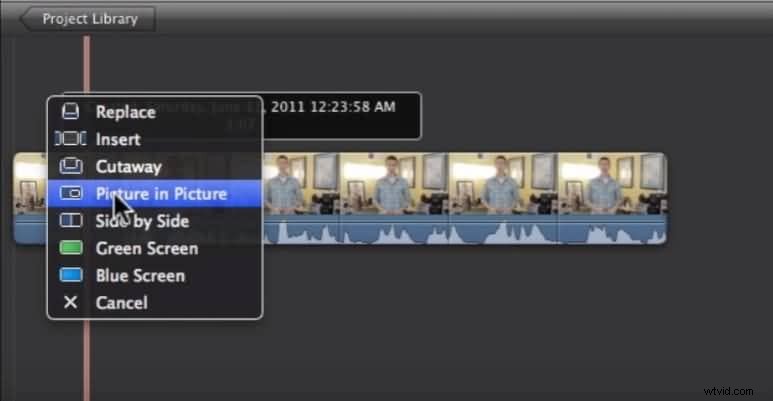
Relacionado: Cómo usar el efecto de imagen en imagen en iMovie
2. Efectos de mosaico avanzados
Otra forma de agregar un efecto de mosaico en iMovie es usar un video de baja resolución exportado desde el original a través de la opción "Exportar usando QuickTime" en Compartir menú. Para obtener un mejor efecto de mosaico, puede ajustar el tamaño de los píxeles en "Configuración de tamaño de exportación" a una escala más pequeña manualmente.
Ahora importe este archivo de baja resolución a iMovie y cree una copia de bajo rango de su video original. Una vez que arrastre el clip de píxeles bajos a la línea de tiempo y seleccione "Imagen en imagen", comenzará a aparecer en su ventana de vista previa.
Recorte la película añadida con pocos píxeles y luego coloque la parte recortada en cualquier lugar de su proyecto según sus necesidades. Se puede aplicar a un clip de película de cualquier tamaño y nivel de resolución sin ningún problema.
Relacionado: Cómo recortar y rotar videos en iMovie
Parte 2:¿Cómo agregar un efecto de mosaico usando la alternativa de iMovie para Windows y Mac?
Si no puede usar iMovie debido a su interfaz complicada y problemas de compatibilidad, aquí hay una herramienta de software más útil para usted.
Maravilla Filmora puede ayudarte en la creación de hermosos mosaicos en muy poco tiempo debido a su interfaz fácil de usar. Lo mejor que debe saber sobre Wondershare Filmora es que admite todos los principales formatos de archivos de video y los usuarios pueden descargar la versión de prueba de este software de forma gratuita desde el sitio web oficial.
Es una de las mejores soluciones para principiantes y puede producir hermosos resultados en menos tiempo. Veamos el tutorial a continuación para descubrir cómo agregar un efecto de mosaico en Filmora.
Relacionado: ¿Por qué debería usar iMovie Alternative Filmora para editar videos?
Entonces, si eres un usuario de Mac, puedes agregar fácilmente un efecto de mosaico a tu video con Filmora. Si quieres reemplazar la cara en el video, te recomiendo que pruebes el efecto Face-off en Utilidad , que detectará el rostro y lo reemplazará con los ajustes preestablecidos que seleccionó automáticamente. Estos son los pasos detallados:
Paso #1. Después de importar sus videoclips a la línea de tiempo, coloque el cabezal de reproducción en el punto en el que desea agregar un efecto de mosaico.
Paso #2. Ir al Efecto pestaña, desplácese hacia abajo hasta Utilidad categoría y, a continuación, arrastre el mosaico efecto a la pista encima del video.
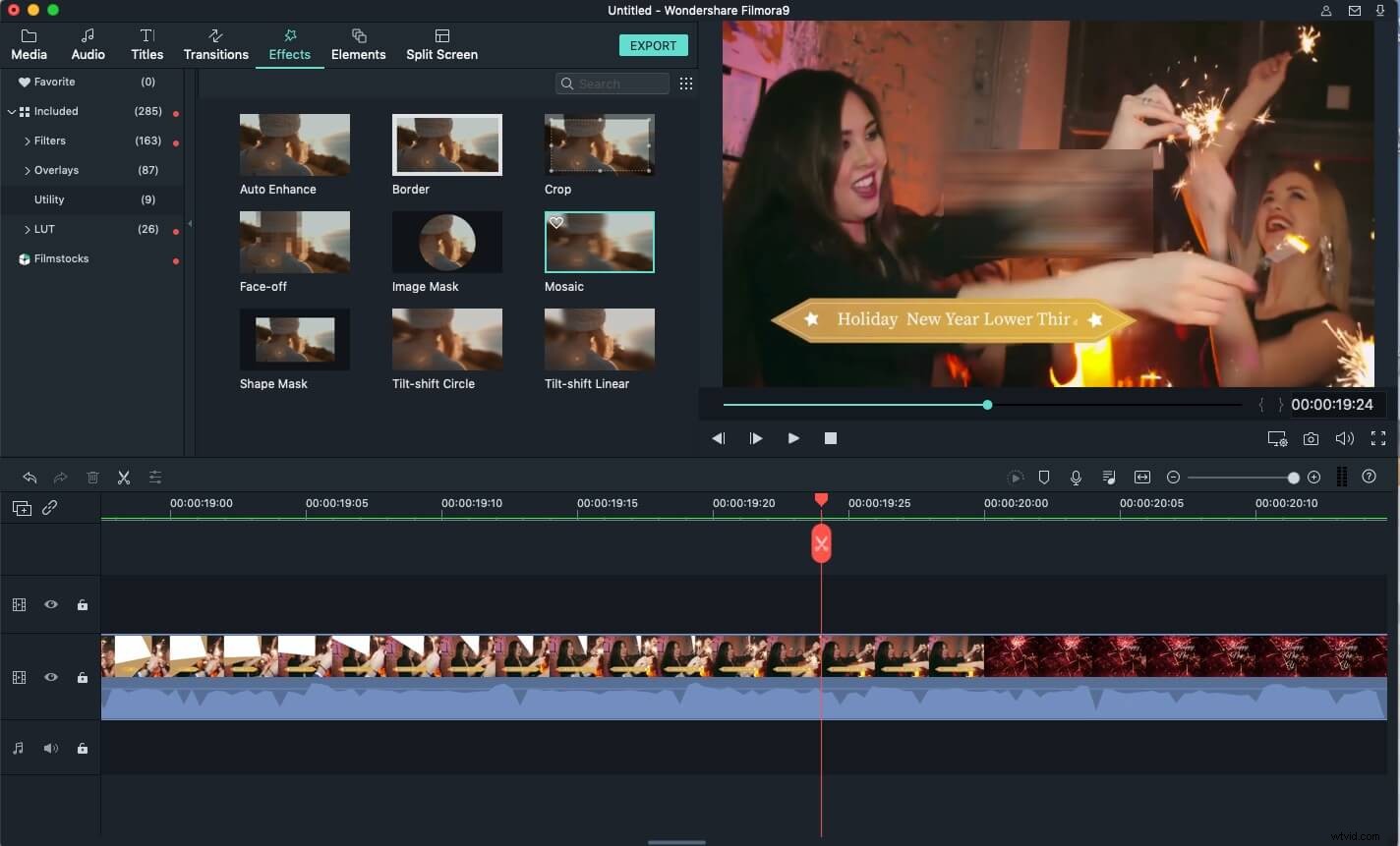
Paso #3. Ajuste la duración del efecto mosaico arrastrando el borde. Haga doble clic en el efecto de mosaico en la línea de tiempo y luego puede cambiar el tipo de mosaico, la intensidad y la opacidad en consecuencia.
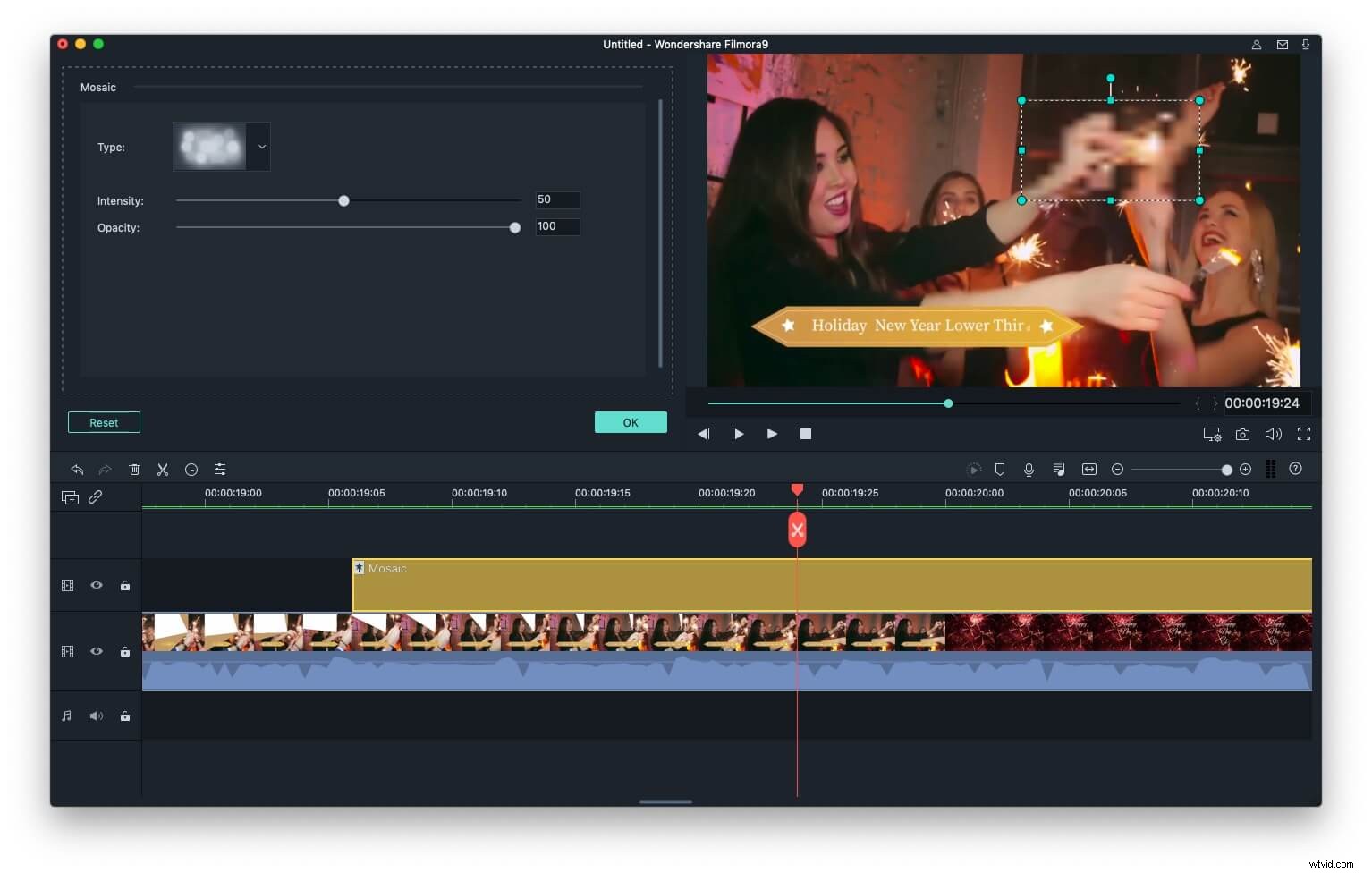
Paso #4. Mueva el área del mosaico a la posición deseada o ajuste el borde del marco para ajustar el tamaño en la ventana de vista previa.
Así es como puedes agregar un efecto de mosaico con la alternativa Filmora de iMovie. Si está buscando más alternativas a iMovie, no debe perderse las mejores alternativas de iMovie para Windows y las mejores alternativas de iMovie para Mac.
Parte 3:¿Preguntas frecuentes sobre la adición de efectos de mosaico y censura en iMovie?
Aquí hay algunas preguntas frecuentes sobre cómo agregar mosaico y efecto de censura en iMovie para su información.
1. ¿Cómo censurar videos en iMovie?
iMovie no ofrece una forma sencilla de desenfocar objetos o rostros, y no tiene capacidades de seguimiento de movimiento. Sin embargo, aún puede usar este editor de video para cubrir una cara o una matrícula en iMovie, aunque este proceso puede resultar difícil si el objeto que está tratando de cubrir se está moviendo. Además, puede usar las opciones de edición de audio de iMovie para censurar el lenguaje fuerte en su video.
2. ¿Cómo agregar una barra de censura en iMovie?
Coloque una imagen monocromática en negro sobre el videoclip que le gustaría censurar, luego elija Picture in Picture opción de la superposición de video menú. La barra negra aparecerá en la ventana de vista previa y podrá cambiar su tamaño y posición como desee.
3. ¿Cómo sonar palabras en iMovie?
Aunque iMovie no ofrece efectos de audio que le permitan censurar un lenguaje fuerte en un video, aún puede usar este software de edición de video para emitir pitidos.
Sin embargo, necesitará un archivo de audio que contenga el pitido para cubrir el lenguaje inapropiado. Utilice la herramienta de corte de iMovie para eliminar la parte del archivo de audio que desea censurar y reemplazarlo con el archivo de audio que contiene el pitido.
4. ¿Cómo desenfocar una matrícula en iMovie?
La única forma de desenfocar una matrícula en iMovie es crear una resolución baja de todo el videoclip y luego usar el efecto Imagen en imagen para cubrir una matrícula. Sin embargo, realizar esta tarea se vuelve muy difícil si la matrícula que está tratando de cubrir se mueve a lo largo de la toma, ya que tendrá que cambiar la posición de la imagen superpuesta en cada cuadro.
